Sådan logger du ud af Facebook på iPhone

Ved blot at logge ud kan du bruge andre Facebook-konti på din iPhone.

Måske ved du det ikke, men Facebook-appen til iPhone giver dig mulighed for proaktivt at rydde cache for at frigøre systemplads og gøre applikationen mere "pæn". Dette påvirker overhovedet ikke din Facebook-oplevelse og sletter heller ikke nogen data på den Facebook-konto, der er logget ind på enheden. Sådan gør du.
Ryd Facebook-app-cache på iPhone
Facebook app cache omfatter data indsamlet fra nyhedswebsteder, du besøger, samt produktsider og annoncer fra links på Facebook. Mens iOS selv også tilbyder en cache-rydningsfunktion, er den begrænset til webstedsdata indsamlet af appen.
Start først Facebook-appen på din iPhone.
På Facebook-applikationsgrænsefladen, der åbnes, skal du trykke på knappen med tre stablede vandrette linjer i nederste højre hjørne af skærmen for at åbne systemmenuen.
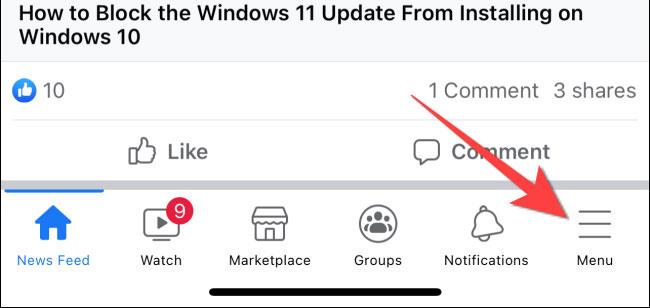
I menuen, der vises, skal du rulle ned og klikke på " Indstillinger og privatliv " .
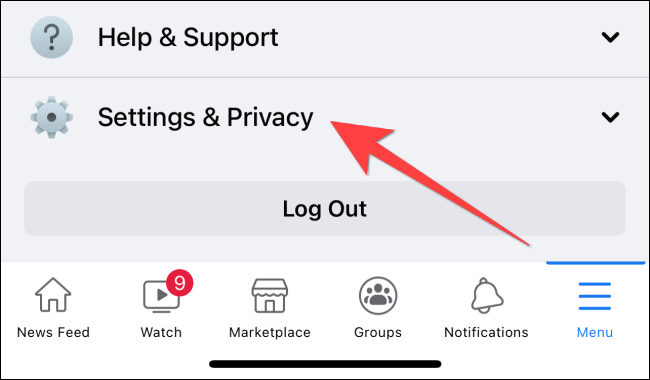
Klik derefter på " Indstillinger " ( Indstillinger ).
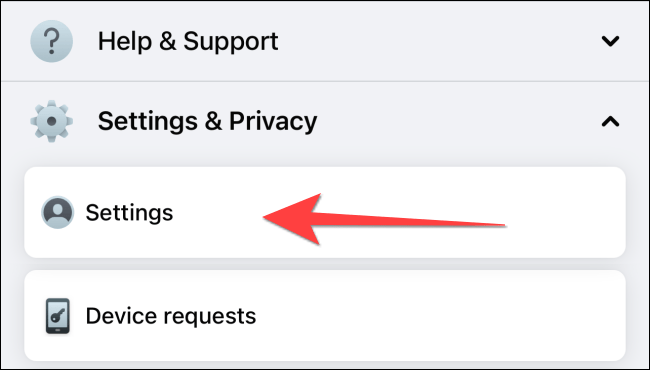
På siden Indstillinger skal du gå til " Tilladelser " og klikke på " Browser " .
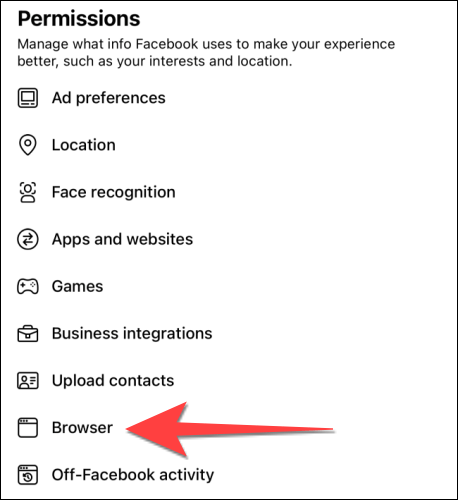
I afsnittet "Browsing Data" skal du trykke på knappen " Slet " for at rydde alle webstedsdata, der er indsamlet ved hjælp af Facebooks indbyggede mobilbrowser.
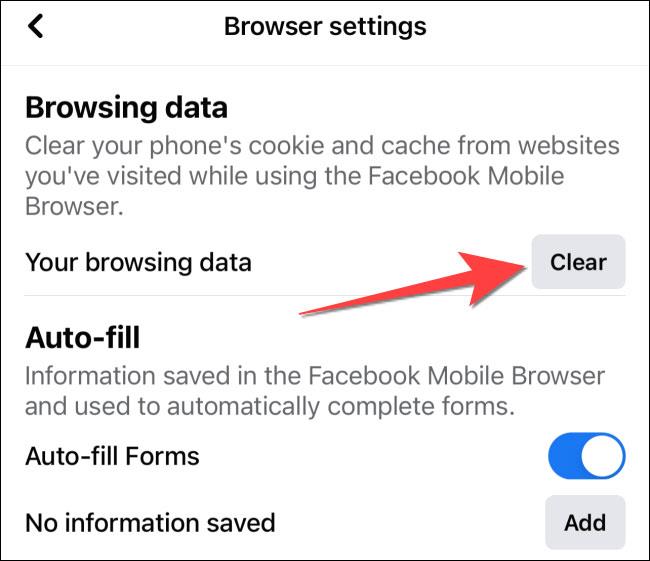
Du kan være sikker på, at dette ikke sletter nogen data relateret til billeder og videoer, du har set ved hjælp af Facebook-appen på iPhone. Håber du har succes.
Ved blot at logge ud kan du bruge andre Facebook-konti på din iPhone.
Du ved det måske ikke, men Facebook-appen til iPhone giver dig mulighed for proaktivt at rydde din cache for at frigøre systemplads og gøre appen "renere".
Facebook er installeret som en systemapp på Android, så den kan ikke afinstalleres uden root-adgang. Der er dog stadig et par måder at løse dette problem på.
Sound Check er en lille, men ret nyttig funktion på iPhone-telefoner.
Fotos-appen på iPhone har en hukommelsesfunktion, der opretter samlinger af fotos og videoer med musik som en film.
Apple Music har vokset sig usædvanligt stor siden den første gang blev lanceret i 2015. Til dato er det verdens næststørste betalte musikstreamingplatform efter Spotify. Ud over musikalbum er Apple Music også hjemsted for tusindvis af musikvideoer, døgnåbne radiostationer og mange andre tjenester.
Hvis du vil have baggrundsmusik i dine videoer, eller mere specifikt, optage sangen, der afspilles som videoens baggrundsmusik, er der en ekstrem nem løsning.
Selvom iPhone indeholder en indbygget Weather-app, giver den nogle gange ikke nok detaljerede data. Hvis du vil tilføje noget, er der masser af muligheder i App Store.
Ud over at dele billeder fra album, kan brugere tilføje fotos til delte album på iPhone. Du kan automatisk tilføje billeder til delte album uden at skulle arbejde fra albummet igen.
Der er to hurtigere og enklere måder at konfigurere en nedtælling/timer på din Apple-enhed.
App Store indeholder tusindvis af fantastiske apps, du ikke har prøvet endnu. Almindelige søgetermer er muligvis ikke nyttige, hvis du vil opdage unikke apps, og det er ikke sjovt at gå i gang med endeløs scrolling med tilfældige søgeord.
Blur Video er et program, der slører scener eller ethvert indhold, du ønsker på din telefon, for at hjælpe os med at få det billede, vi kan lide.
Denne artikel vil guide dig, hvordan du installerer Google Chrome som standardbrowser på iOS 14.










